
在日常生活你有没有遇到过这样的情景:
明明是浪漫爱情剧,卡在某镜头,父母一推门,变成了爱情动作片…
漂亮女主角,愣是停在了翻白眼,活活被黑掉了粉…
紧急下载文件,进度条卡到99%不动了!瞬间令人抓狂…

这妙不可言的分分钟,怒摔遥控器、砸键盘都没用,提高网速才是关键!
如今,WiFi已经成为我们网络连接最基础的手段了,但是许多人对于Wi-Fi的不稳定性和速度慢还是表示很不满。
任何本应该快的事物,一旦慢下来都是不合理的!
今天就来和大家分享下如何使用SMB多通道技术,不需要额外花费就可以让我们享受到超级加倍的起飞网速!

以我自己为例,我用的是绿联私有云DX4600四盘位NAS,它拥有的两个2.5G网口,有三种网络模式可供选择,同时在独立模式和聚合模式(bond6)下支持SMB多通道技术。
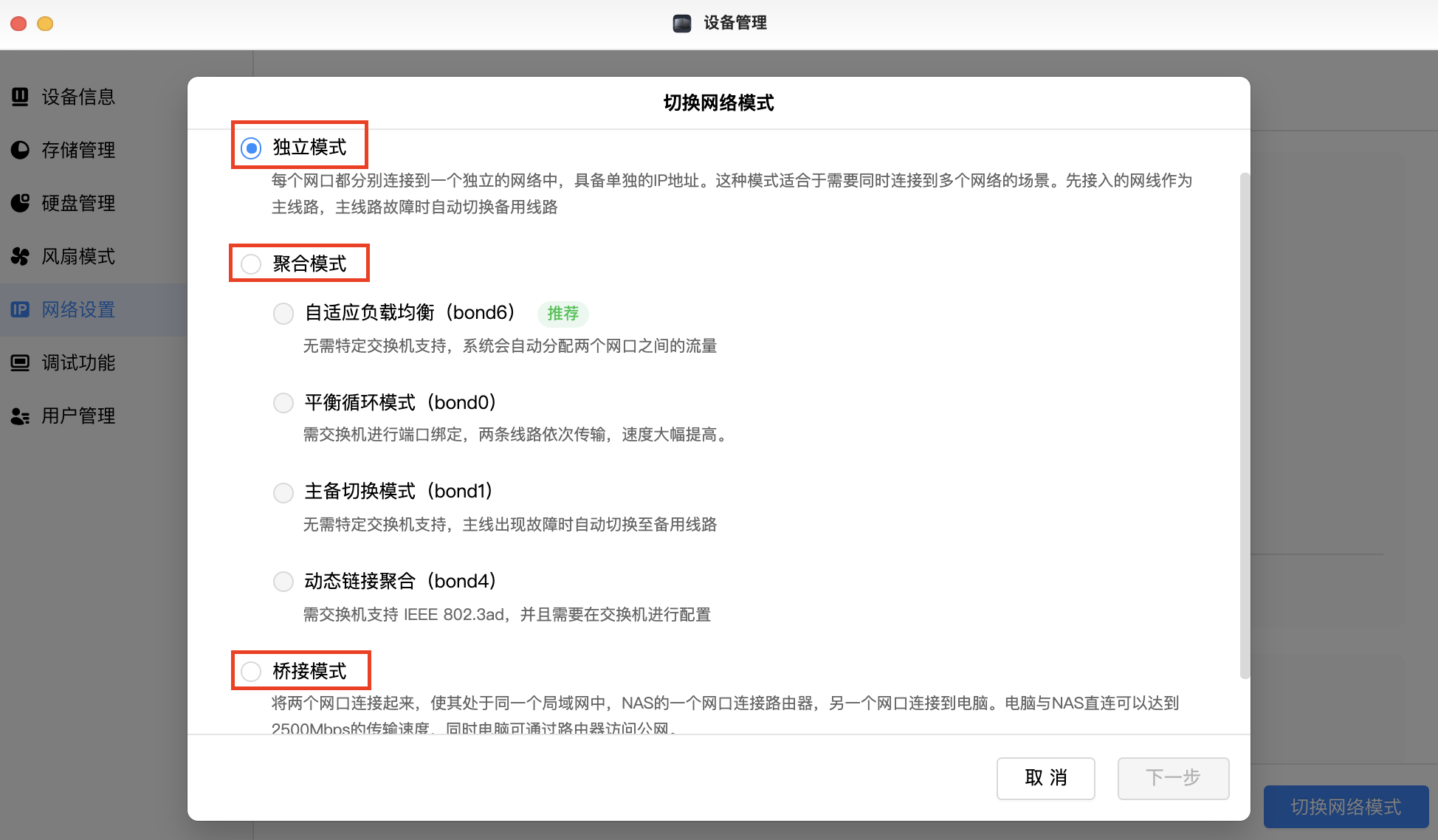
首先是打开绿联云APP功能界面,点击【设备管理】-【网络设置】-【切换网络模式】,切换到独立模式后,点击【下一步】就完成初步设置啦;
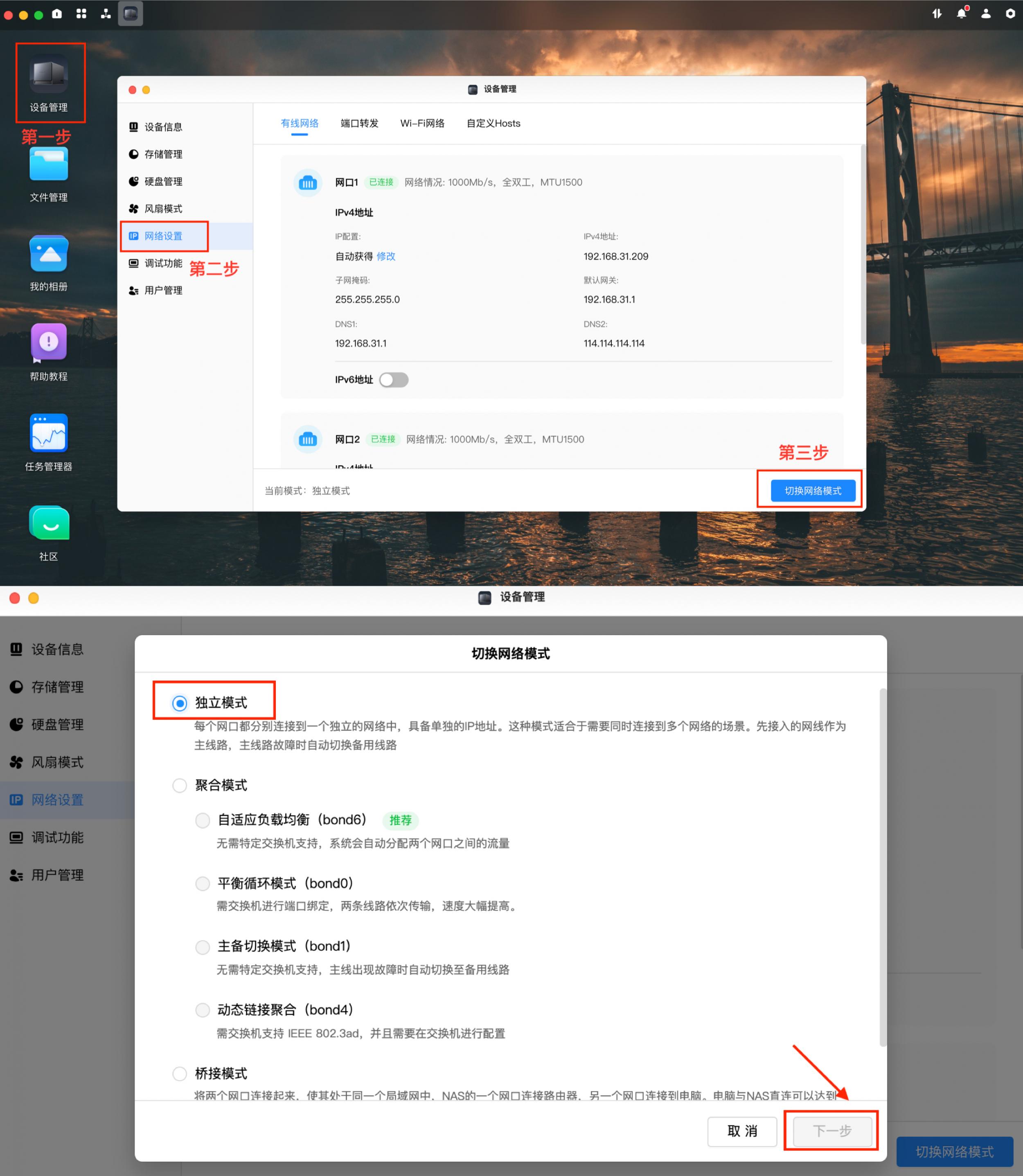
随即我们开始插上网线,将绿联NAS两个2.5G网口连接到路由器上,再拉出两根网线接到我们的Windows电脑上,操作如下图所示:
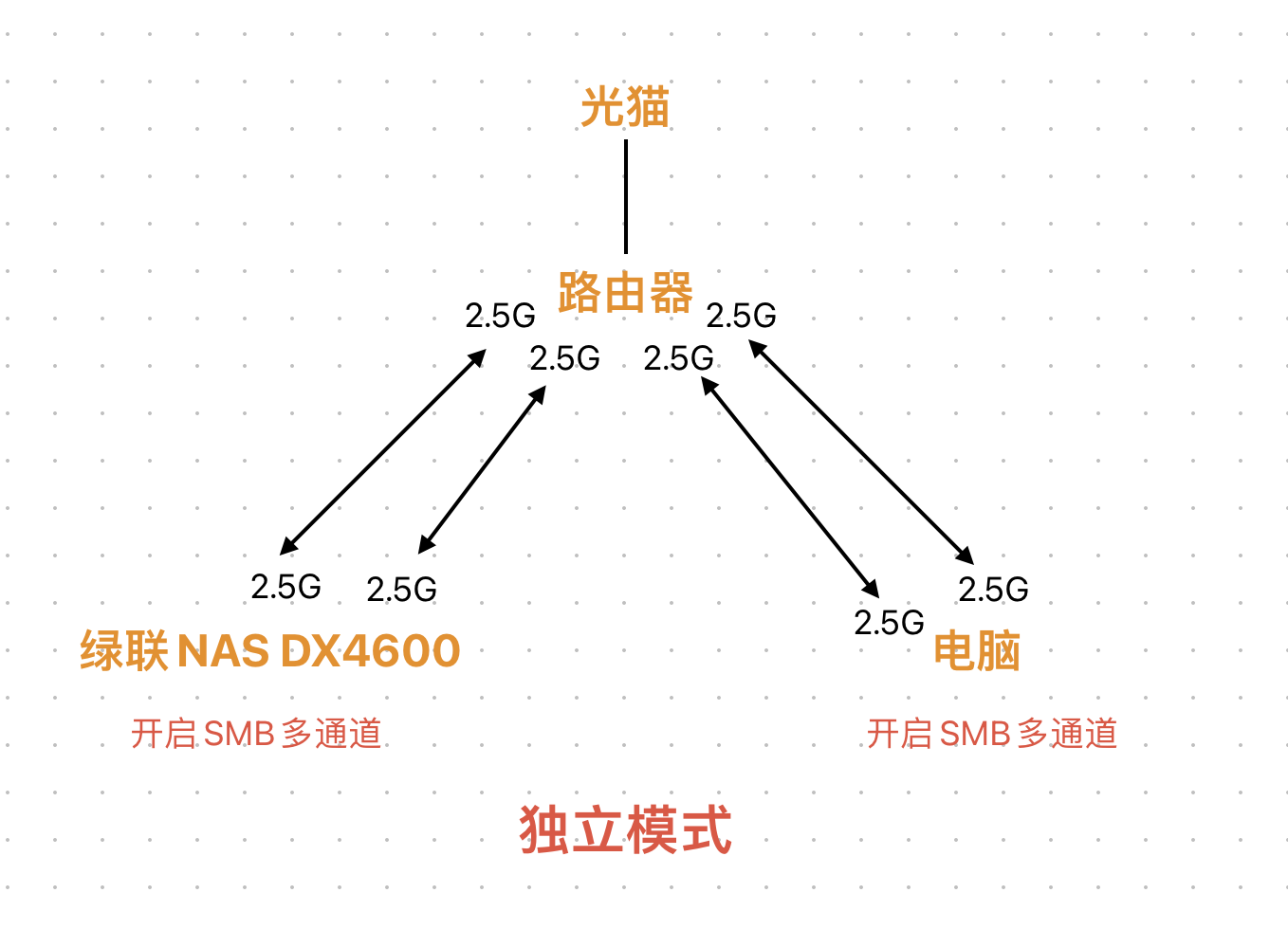
连接完毕后,重新再登陆上我们的NAS,接下来就要开始“宠幸”我们的SMB多通道了。
打开我们的绿联云客户端,点击【网络服务】-【Samba】,开启Samba按钮
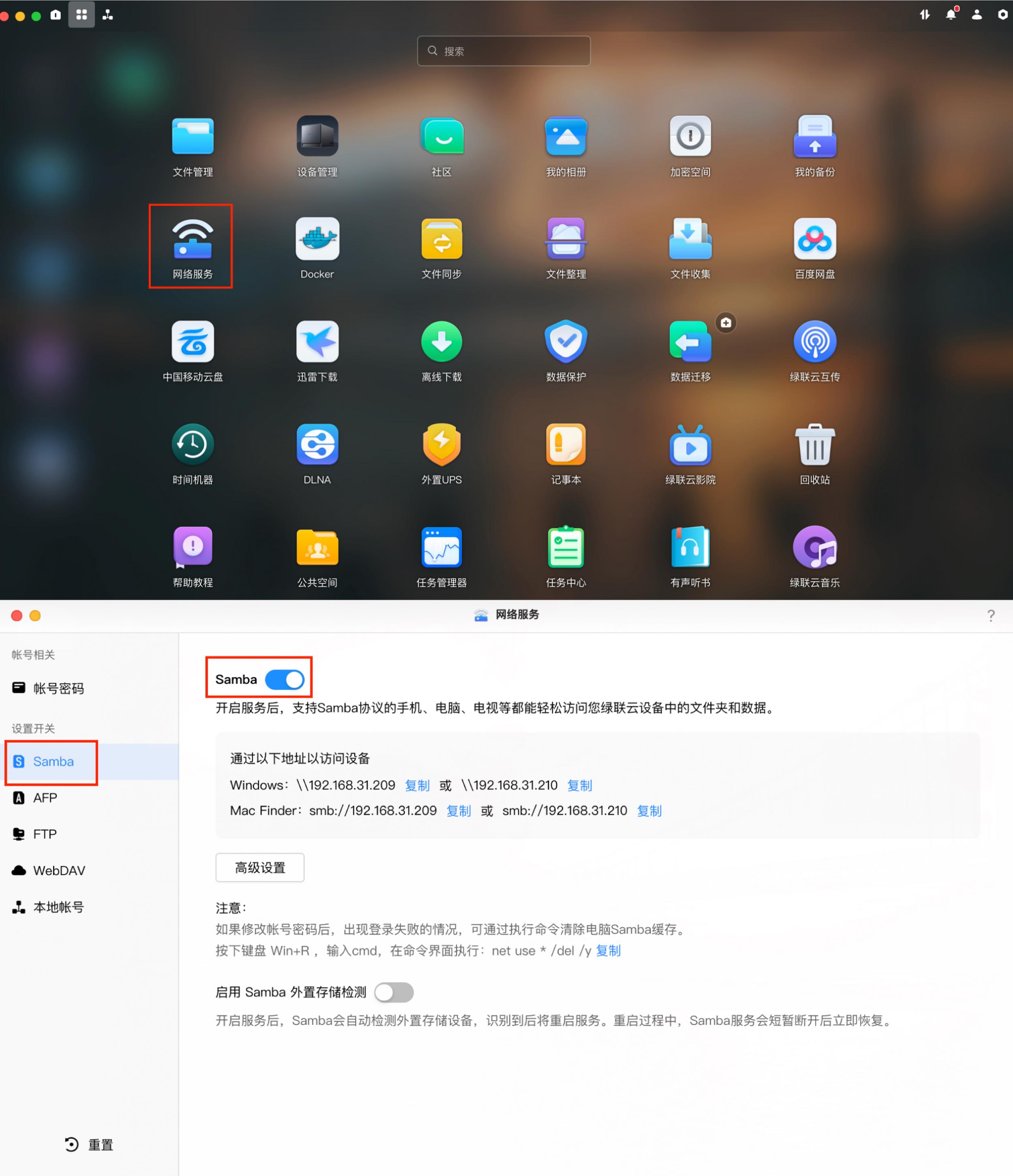
再点击界面上的【高级设置】,最高SMB版本里面选择SMB3,启用Opportunistic Locking和Samba多通道,点击【保持】之后就可以啦!
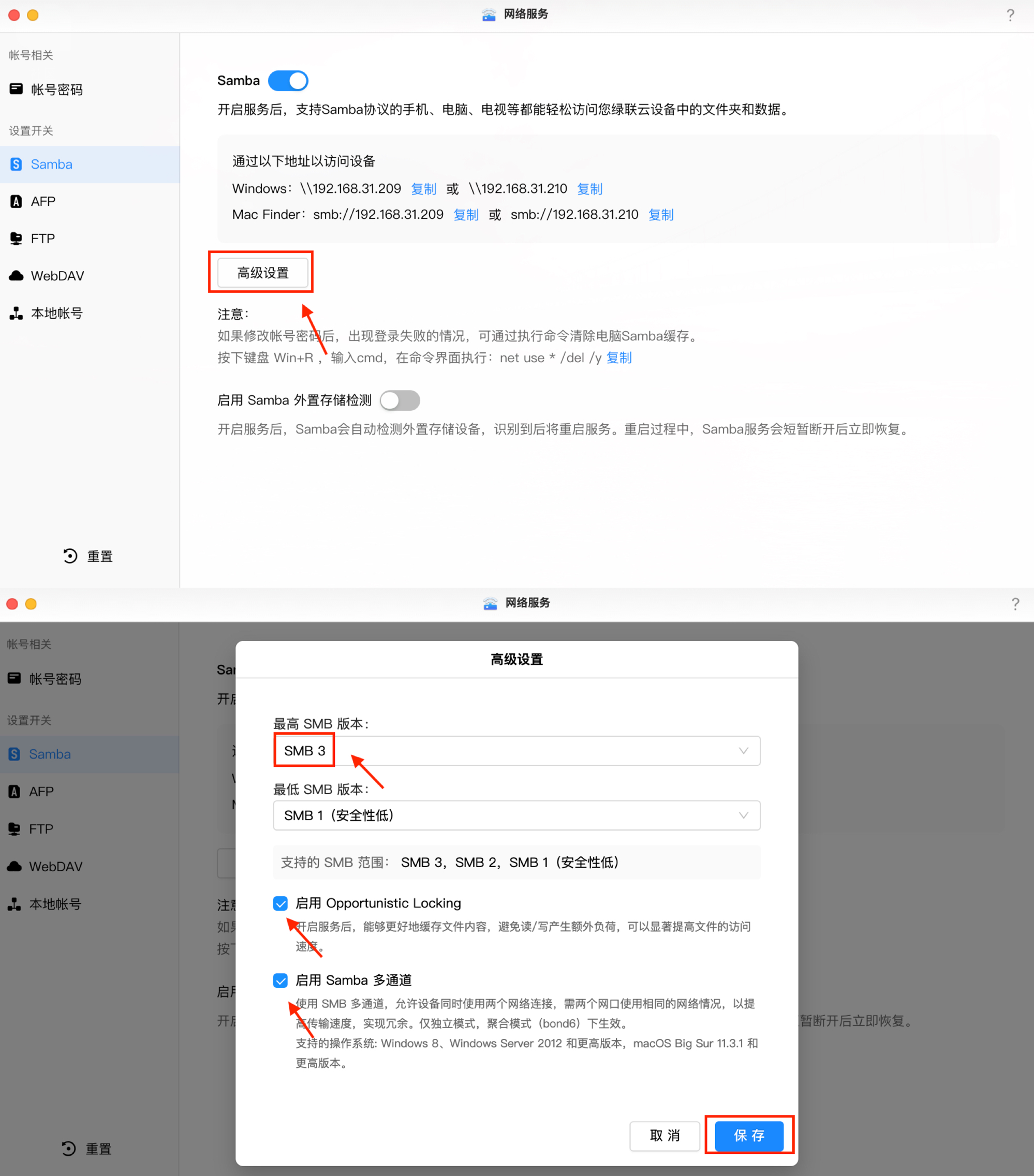
我的电脑是Windows10版本,一般来说win10以上版本是默认开启SMB多通道模式的,但避免出现特殊情况,还是教一下大家怎么检查PC端是否有开启。
只要以管理员身份打开powershell,输入以下命令:
Get-SmbClientConfiguration | Select-Object -Property EnableMultichannel,如果显示Enable Multichannel True就说明连接生效啦!
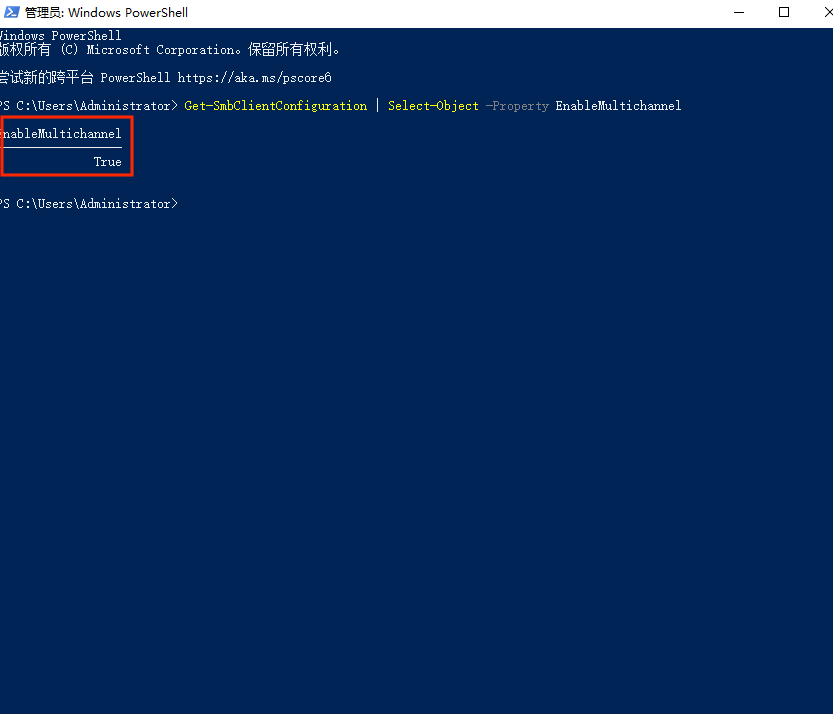
接下来让我们一起来看看独立模式下的SMB多通道传输速度到底有多快吧!是的,我将一个29.65GB的影视文件从NAS上下载下来,传输速度竟然可以稳定在227+M/s。
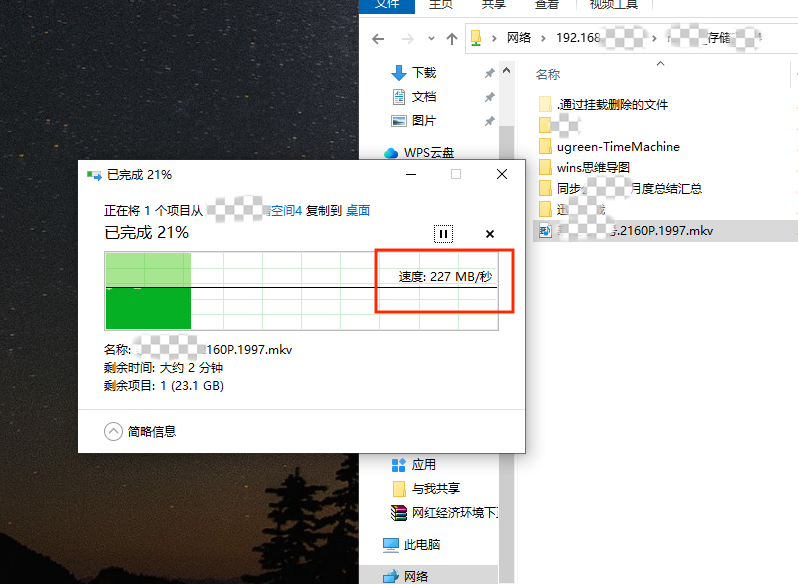
这就是多通道的魅力所在,当客户端和服务器之间如果存在多个可用连接的时候,多通道技术就会充分利用所有可用的网络带宽进行数据传输,从而提高网络吞吐量,如果存在有某一连接断开时,多通道技术会通过其他连接来继续传输,这样保证网络可靠性。
如果你的电脑端同时也支持多网口连接,相比较链路聚合,多通道技术可以轻松实现端到端的速率提升,就拿不需要使用聚合交换机这一点,对于家庭网络来说就已经非常实用了。
如果你真的经济实力不错,能整上一台全2.5G网口的交换机,把PC端的千兆网口也用转接口升级成2.5G 的,那么你将会体验到更快的网速,如下图所示:
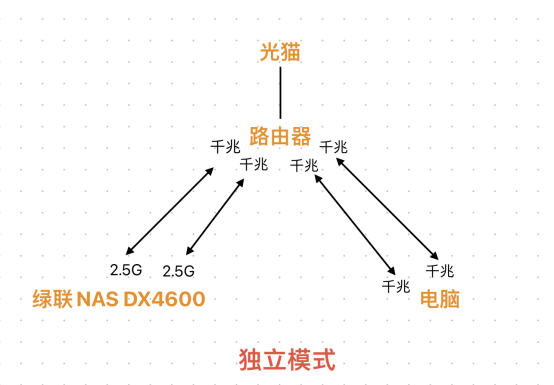
同样的文件,实测速度甚至可以跑到500M/s!网速直接快到飞起!当然聚合模式(bond6)下的SMB多通道也是一样的操作方式,就不再重复赘述啦~
当今社会,我们在人流多的市中心已经仅靠“漂流瓶”来联系了,家里的网速再不跟上我们大脑刷新的速度,那真的是有点过于悲催了。绿联DX4600不仅内网传输速度快,还支持外网的远程访问,根本不需要申请什么公网IP,真的是一举两得,深得我心呐~

